Jak zwiększyć FPS w Valorant na komputerze stacjonarnym – [poradnik optymalizacji 2025]
Valorant to dynamiczna strzelanka od Riot Games, w której każda klatka ma znaczenie. Jeśli gra nie działa płynnie, reakcje stają się wolniejsze, a celność spada. W tym poradniku pokazujemy najlepsze sposoby na zwiększenie FPS w Valorant, poprawę płynności i optymalizację komputera stacjonarnego — bez konieczności inwestowania w nowy sprzęt.
⚙️ Co to jest FPS i dlaczego ma znaczenie?
FPS (frames per second) oznacza liczbę klatek wyświetlanych na sekundę.
Im wyższy FPS, tym płynniejszy obraz i bardziej responsywna rozgrywka.
- 🟢 60 FPS – minimum grywalne
- 🟡 120 FPS – płynna rozgrywka
- 🔵 144–240 FPS – optymalny poziom dla graczy e-sportowych
🧰 1. Zaktualizuj sterowniki karty graficznej
To najprostszy i najczęściej pomijany krok.
Nieaktualne sterowniki potrafią obniżyć wydajność nawet o kilkanaście procent.
🔧 Jak to zrobić:
- Dla kart NVIDIA – pobierz aktualizację z GeForce Experience.
- Dla AMD – z AMD Adrenalin Edition.
- Dla Intel Arc / UHD – przez Intel Driver & Support Assistant.
💻 2. Ustawienia graficzne w Valorant
Valorant jest dobrze zoptymalizowany, ale kilka zmian w opcjach graficznych potrafi dodać nawet +50 FPS.
🔧 Rekomendowane ustawienia:
| Ustawienie | Wartość | Efekt |
|---|---|---|
| Rozdzielczość | Natywna monitora (np. 1920×1080) | Dobra ostrość |
| V-Sync | Wyłączone | Brak opóźnień |
| Antialiasing | MSAA 2x lub wyłączone | +5–10 FPS |
| Anisotropic Filtering | 4x | Balans między jakością a wydajnością |
| Shadows / cienie | Wyłączone | +10 FPS |
| Detail Quality / Post Processing | Low | Płynność |
| Bloom, Distortion, Vignette | Wyłączone | Większa responsywność |
💡 Dodatkowo włącz w ustawieniach gry „Limit FPS: off” lub ustaw go na wartość wyższą niż odświeżanie monitora (np. 240).
🧠 3. Zoptymalizuj system Windows
Tryb wydajności:
- Wyszukaj w systemie Zasilanie → wybierz Tryb wysokiej wydajności.
- Wyłącz tryb oszczędzania energii.
🧹 Usuń zbędne programy w tle:
- Discord, przeglądarki, OBS, antywirusy – potrafią zabierać 10–20% mocy CPU.
- Użyj Menedżera zadań (Ctrl + Shift + Esc), by zamknąć niepotrzebne procesy.
🚀 Przyspiesz uruchamianie systemu:
- Wpisz w wyszukiwarce msconfig → zakładka Uruchamianie → wyłącz zbędne aplikacje startowe.
🧩 4. Ustawienia karty graficznej (panel sterowania)
🎮 NVIDIA:
- Tryb zarządzania energią: Preferuj maksymalną wydajność
- Synchronizacja pionowa (VSync): Wyłącz
- Filtracja anizotropowa: 4x lub Aplikacja kontroluje
- Low Latency Mode: Włączony
🔥 AMD:
- Radeon Chill: Wyłączony
- Radeon Boost: Włączony (jeśli masz słabszy sprzęt)
- Anti-Lag: Włączony
💽 5. Dysk SSD i defragmentacja
Jeśli Valorant jest zainstalowany na HDD, warto przenieść go na SSD.
Czas ładowania skraca się nawet o 70%, a mikroprzycięcia (tzw. stuttery) znikają.
➡️ W Windows wpisz: Defragmentuj i optymalizuj dyski, sprawdź, czy SSD jest prawidłowo zoptymalizowany.
🌡️ 6. Sprawdź temperatury i chłodzenie
Zbyt wysoka temperatura procesora lub GPU powoduje thermal throttling – automatyczne obniżanie wydajności.
Jak to sprawdzić:
- MSI Afterburner – darmowy monitoring temperatur i FPS.
- HWMonitor – szczegółowe dane o CPU / GPU.
Jeśli temperatura CPU przekracza 85°C, a GPU 80°C:
- Wyczyść komputer z kurzu.
- Wymień pastę termoprzewodzącą.
- Popraw obieg powietrza w obudowie.
🧾 7. Ustawienia BIOS / systemowe
Warto sprawdzić, czy w BIOS-ie lub UEFI:
- Włączony jest XMP / DOCP dla pamięci RAM.
- Nie ma aktywnego trybu oszczędzania energii CPU.
- Płyta główna ma aktualny BIOS (często poprawia stabilność gier).
🎯 8. Overclocking (dla zaawansowanych)
Podkręcanie GPU lub CPU może zwiększyć FPS o 10–20%, ale wymaga ostrożności.
Najbezpieczniej używać:
- MSI Afterburner (GPU)
- Intel XTU / AMD Ryzen Master (CPU)
💡 Pamiętaj: nie podkręcaj bez kontroli temperatur i testów stabilności!
📊 9. Przykładowe wyniki po optymalizacji
| Sprzęt | FPS przed | FPS po optymalizacji |
|---|---|---|
| GTX 1050 Ti + i5-9400F | 90 FPS | 135 FPS |
| RTX 3060 + i5-12400F | 180 FPS | 230 FPS |
| RX 6600 + Ryzen 5 5600 | 160 FPS | 215 FPS |
(Testy na 1080p, ustawienia „Low / Medium”)
🧠 FAQ – Najczęstsze pytania
❓ Czy reinstall gry zwiększy FPS?
Nie, chyba że gra jest uszkodzona lub pliki są błędne. Warto jednak co jakiś czas czyścić cache w Riot Client.
❓ Czy warto używać programu do „boostowania FPS”?
Większość z nich tylko zamyka procesy w tle – lepiej zrobić to samodzielnie.
❓ Czy RAM ma wpływ na FPS w Valorant?
Tak, szczególnie poniżej 8 GB. Optymalnie 16 GB w trybie Dual Channel.
🧩 Podsumowanie
Zwiększenie FPS w Valorant nie wymaga wymiany komputera.
Wystarczy:
- Zaktualizować sterowniki,
- Ustawić grę na maksymalną wydajność,
- Oczyścić system i zadbać o chłodzenie.
Dzięki temu nawet starszy komputer stacjonarny poradzi sobie z Valorantem płynnie, dając Ci przewagę w każdej rundzie.












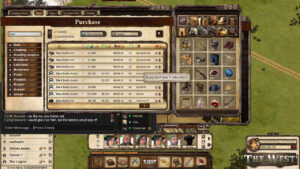











Opublikuj komentarz
Musisz się zalogować, aby móc dodać komentarz.